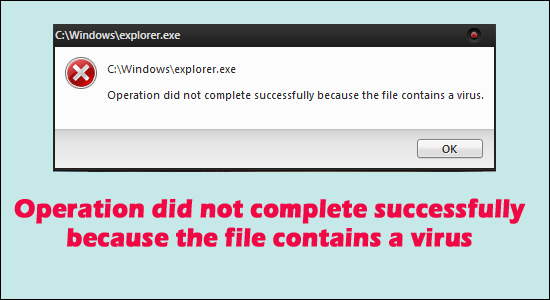
Ver a mensagem de erro “A operação não foi concluída com êxito porque o arquivo contém um vírus” no sistema operacional Windows 10 e Windows 11 ao tentar abrir qualquer arquivo baixado recentemente da Web ou qualquer um dos arquivos armazenados.
Então aqui descubra as 7 correções fáceis para resolver o erro e saiba o que está fazendo com que o arquivo não seja aberto.
Para fixar operação não foi concluída com sucesso erro, Recomendamos Advanced System Repair:
Este software e a solucao completa para corrigir erros do Windows, protege-lo contra malware, limpar lixo e otimizar seu PC para desempenho maximo em 3 etapas faceis:
- Baixar Advanaced System Repair classificada como Excelente no Trustpilot.
- Clique em Install & Scan Now para verificar os problemas que causam problemas no PC.
- Em seguida, clique em Click Here to Fix All Issues Now para corrigir, limpar, proteger e otimizar seu PC.
Internet traz muito para a mesa. É comum que você baixe um arquivo de sites que não estejam de acordo com a política do Windows. Isso significa que, mesmo que você esteja baixando o original de um site de terceiros que não esteja em conformidade com a política de antivírus do Windows, é provável que você veja esta mensagem,
A operação não foi concluída com êxito porque o arquivo contém um vírus ou software potencialmente indesejado
Qual é o problema afinal? Vamos descobrir em detalhes e aprender as maneiras de corrigi-lo permanentemente.
O que causa o erro “Operação não concluída com êxito”?
É provável que você veja o problema “A operação não foi concluída com êxito, porque o arquivo contém um vírus” quando seu computador supervisiona um arquivo de vírus. Isso significa que, se você baixou um arquivo infectado de links online enganosos, há uma boa chance de ver a mensagem de erro.
No entanto, você receberia uma consulta no Windows Defender marcando o arquivo como potencialmente perigoso.
Em alguns casos, porém, mesmo para um arquivo genuíno, o Windows Defender pode achar que tem um vírus ou está infectado. Isso ocorre devido a uma incompatibilidade de codificação e o antivírus pode acionar o perigo se uma parte do código estiver em conformidade com suas diretrizes de arquivos vulneráveis. Estas são as duas principais razões para encontrar o problema
Então, agora siga as correções dadas uma a uma até encontrar aquela que funciona para você.
Como corrigir “A operação não foi concluída com êxito porque o arquivo contém um vírus”?
Existem alguns truques úteis, que podem ajudar a negociar o problema e removê-lo para sempre. Use estes passo-a-passo e verifique se o problema desapareceu definitivamente. Aqui estão alguns truques,
Correção 1 – Analise seu sistema com o programa antivírus
Se você estiver vendo o erro depois de baixar qualquer arquivo da web, existe a possibilidade de que o arquivo contenha um vírus. Portanto, nesta situação, sugere-se verificar seu sistema com um bom programa antivírus como o SpyHunter.
Isso verifica o sistema completamente e detecta e remove completamente o programa de vírus e malware do seu sistema. E também proteja seu PC contra ameaças maliciosas e infecções por vírus.
Obtenha SpyHunter para remover vírus ou infecção por malware
Correção 2 – Desative o Windows Defender
Mesmo que isso signifique apenas temporariamente, é recomendável desabilitar o Windows Defender. A razão está porque quando as configurações são mantidas no modo de proteção total, há uma boa chance de testemunhar tais erros. Desabilitá-los durante a instalação/execução do arquivo garantiria uma instalação fácil sem se preocupar muito. Aqui estão algumas etapas simples para ajudá-lo a desativar o Windows Defender temporariamente,
- Encontre o Windows Defender Shield de muitos outros aplicativos no menu Iniciar
- Como alternativa, clique no atalho Win + I para abrir Configurações
- Toque em Atualização e segurança
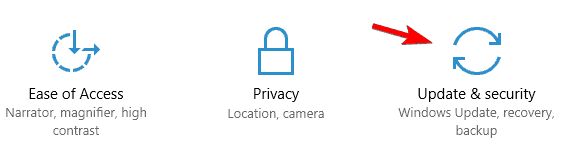
- Toque na guia Segurança do Windows
- Clique em Proteção contra vírus e ameaças
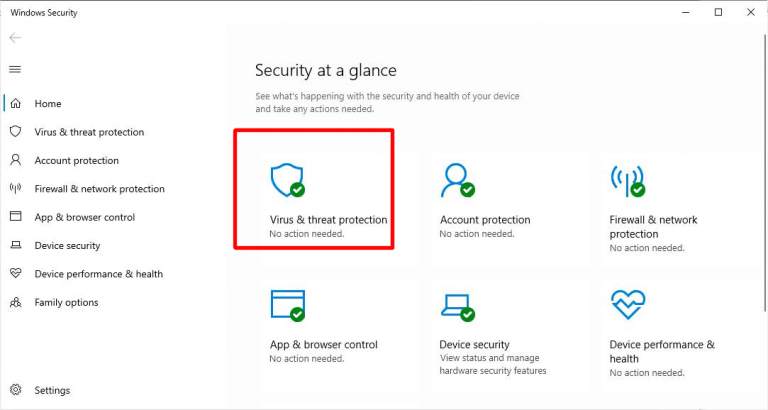
- Toque em Gerenciar configurações nas configurações de proteção contra vírus e ameaças
- Em uma página recém-redirecionada, toque em Proteção em tempo real para desativar o Windows Defender
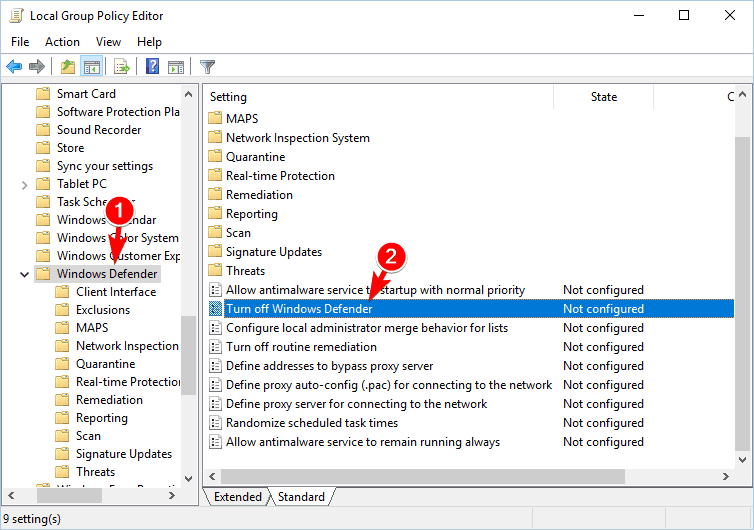
Correção 3 – Desativando o Windows Defender do Registro
Se a primeira solução foi uma falha, tente esta técnica para resolver o problema mostrando a mensagem de Operação não concluída com sucesso porque o arquivo contém um vírus Windows 11.
- Clique no ícone do Windows
- Procure o Editor do Registro
- Navegue de acordo ou simplesmente cole o seguinte na barra de endereço da página
- HKEY_LOCAL_MACHINE\SOFTWARE\Policies\Microsoft\Windows Defender
- Encontre uma entrada de registro chamada DisableAntiSpyware e clique duas vezes na mesma
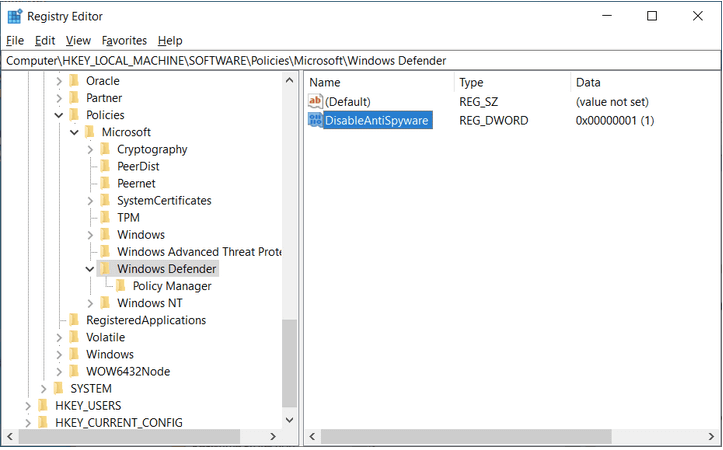
- Como alternativa, clique com o botão direito do mouse no espaço e escolha Valor DWORD (32 bits)
- Renomeie a chave DisableAntiSpyware e clique duas vezes para ver suas propriedades
- Coloque o valor dos dados como 1 para desabilitar o Windows Defender
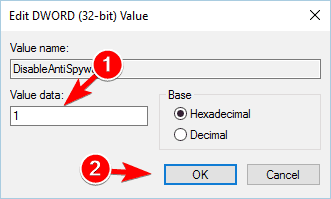
- Como alternativa, desative o Antimalware Service Executable (MsMpEng.exe) no Win 10
- Saia do Editor do Registro e reinicie seu sistema para ver as alterações aplicadas com sucesso
Correção 4 – Desativando o antivírus instalado de terceiros
Os antivírus ajudam na proteção abrangente do PC contra ataques vulneráveis de aplicativos e serviços suspeitos. No entanto, isso às vezes pode causar problemas internamente e mostrar a mensagem “A operação não foi concluída com sucesso” com mais frequência. Para resolver isso, é aconselhável desativar temporariamente o programa e verificar se o problema persiste. Antes de ceder, recomendamos que você faça por sua conta e risco, pois isso coloca seu dispositivo em risco de ataques de vírus online.
- Toque no ícone do Windows
- Pesquise e abra o Gerenciador de Tarefas
- Toque na guia Inicialização no menu principal da página
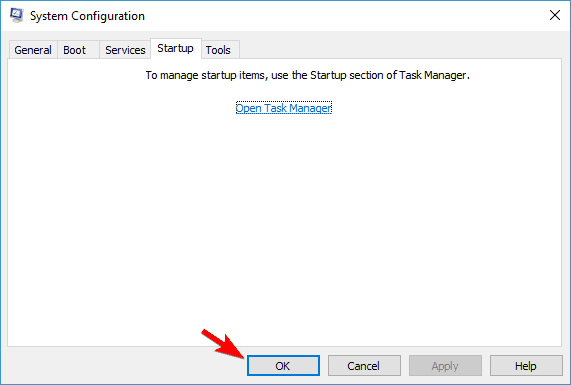
- Escolha o antivírus na lista de programas em execução
- Clique com o botão direito nele e toque em Desativar
- Reinicie seu sistema para ver as novas configurações aplicadas.
Agora tente abrir o arquivo específico e veja se você consegue abri-lo ou veja a mensagem de erro na tela.
Correção 5 – Reparando o Explorador de Arquivos
Em muitos casos relatados, reparar o File Explorer resolve o problema em alguns minutos e sem muito estresse. No entanto, certifique-se de seguir os passos com atenção,
- Toque no ícone do Windows
- Digite Prompt de Comando na caixa de pesquisa
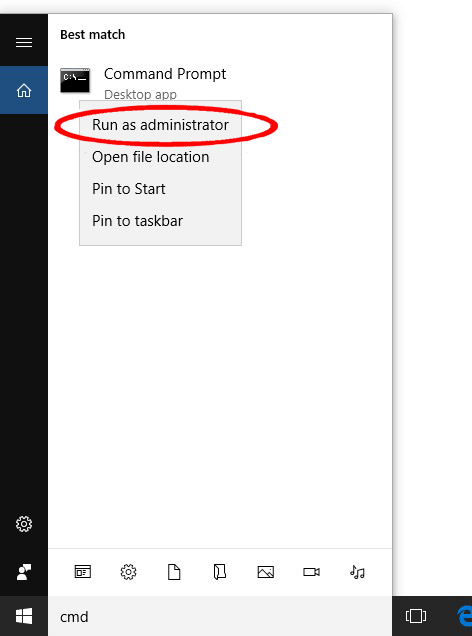
- Clique com o botão direito do mouse nos resultados da pesquisa e escolha Executar como administrador
- Certifique-se de digitar Sim na caixa Controle de Conta de Usuário
- Digite estes comandos um por um:
- SFC/SCANFILE=C:\Windows\explorer.exe
- SFC/SCANFILE=C:\Windows\SysWow64\explorer.exe
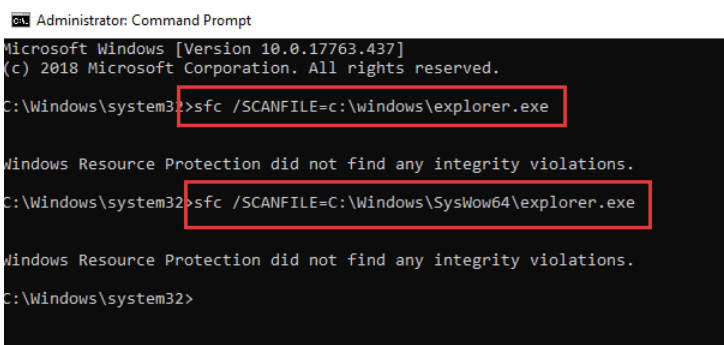
- Saia assim que ambos os comandos forem implementados e reinicie o PC para ver as alterações mais recentes e as mensagens desaparecidas
Correção 6 – Verifique o Backup do Windows
Em uma possibilidade sólida, se houver um problema circulando os Backups do Windows, você certamente testemunhará essas mensagens com mais frequência. A maneira mais simples de combater o problema é verificar o status do backup. Mas primeiro, é necessário excluir todos os navegadores da web antes de executar o backup. Aqui está uma explicação passo a passo,
- Toque ou clique no ícone do Windows
- Pesquisar opções da Internet
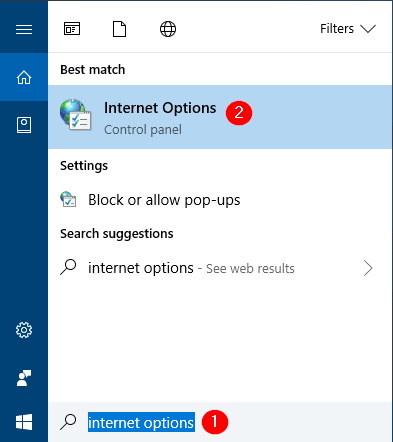
- Abra a página e encontre a opção Histórico de navegação na parte inferior da página
- Toque em Excluir e escolha os itens que deseja excluir dos navegadores
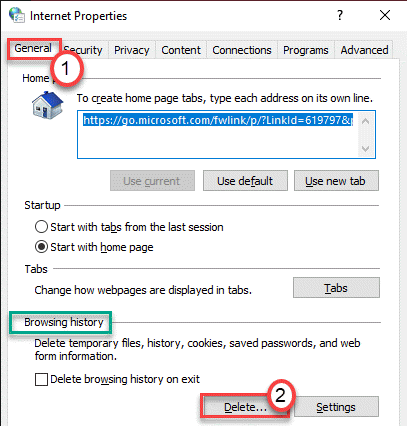
- Desmarque a opção “Preservar dados do site Favoritos”, “Arquivos temporários da Internet” e Dados do site
- Verifique os dados dos cookies e do site junto com o histórico
- Toque em excluir e sair
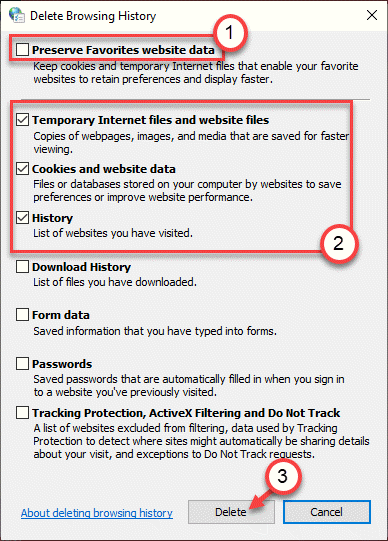
Reinicie o seu PC para ver se o problema persiste
Para usuários do navegador Edge:
- Abra o Edge e toque em três pontos no canto superior direito da página
- Abrir Limpar Dados de Navegação
- Escolha o que limpar e selecione as quatro primeiras opções para limpar os dados
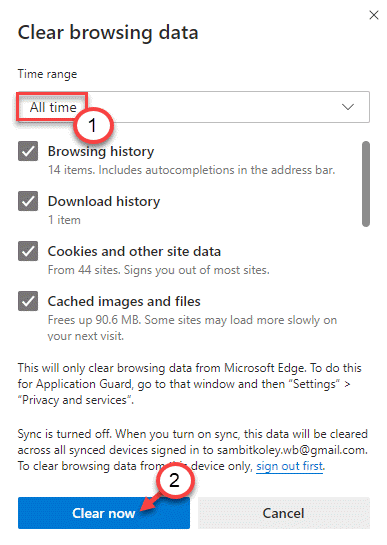
- Saia do navegador e reinicie mais uma vez para ver as alterações
Correção 7 – Adicione uma lista de exclusão no antivírus
Se a desativação do programa antivírus funcionar para você, recomendamos usar as listas de exclusão, disponíveis no Windows Defender e em qualquer antivírus moderno de terceiros que você esteja usando. O processo pode variar para antivírus de terceiros, mas mostraremos as etapas para o Windows Defender da seguinte forma:
- Abra o Windows Defender
- Encontre a opção de proteção contra vírus e ameaças
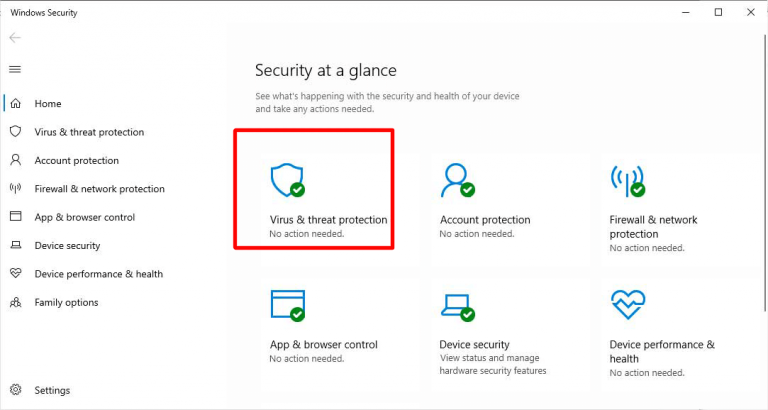
- Escolher exclusões
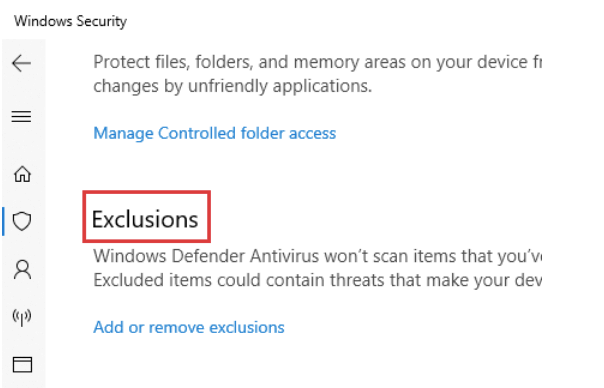
- Escolha Adicionar uma exclusão e escolha a pasta que deseja excluir

- Saia da página quando a etapa estiver concluída e reinicie seu sistema
Portanto, isso é tudo sobre o erro A operação não foi concluída com êxito.
Solução recomendada para corrigir erros do Windows 10/11
Para corrigir vários problemas do PC com Windows, como congelamento, travamento ou travamento e outros erros comuns, é recomendável verificar seu sistema com o PC Reparar Ferramenta.
Esta é uma ferramenta avançada e multifuncional que detecta e corrige erros relacionados a DLL apenas por varredura. É uma ferramenta altamente avançada e confiável, que repara arquivos corrompidos do sistema Windows, previne a perda de arquivos do seu PC, remove vírus ou infecção por malware e muito mais.
Portanto, sinta-se à vontade para executar este utilitário automático e tornar seu PC com Windows livre de erros.
Obtenha PC Reparar Ferramenta, para tornar seu PC livre de erros
Palavras finais
Combater o problema de “A operação não foi concluída com êxito porque o arquivo contém um vírus” é extremamente simples.
Basta seguir estes passos um por um e ver por si mesmo, o problema desaparece em alguns minutos.
Se houver algo que eu perdi ou se você tiver alguma dúvida ou sugestão, pode escrever para nós em nossa página do Facebook. Além disso, não se esqueça de clicar no botão curtir.
Boa sorte..!
Hardeep has always been a Windows lover ever since she got her hands on her first Windows XP PC. She has always been enthusiastic about technological stuff, especially Artificial Intelligence (AI) computing. Before joining PC Error Fix, she worked as a freelancer and worked on numerous technical projects.